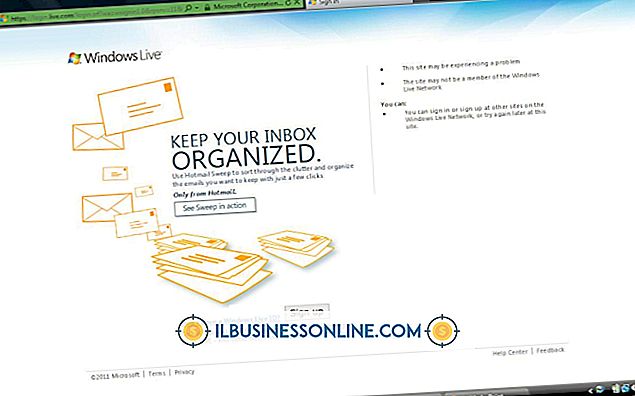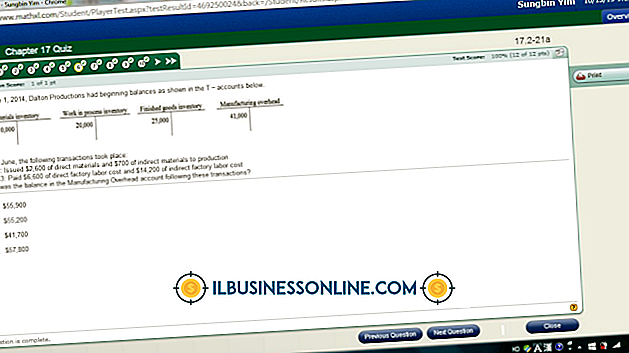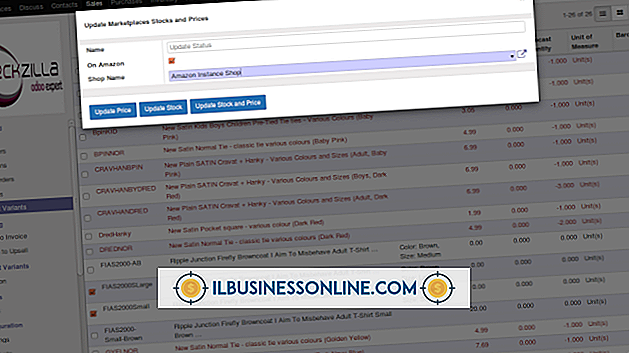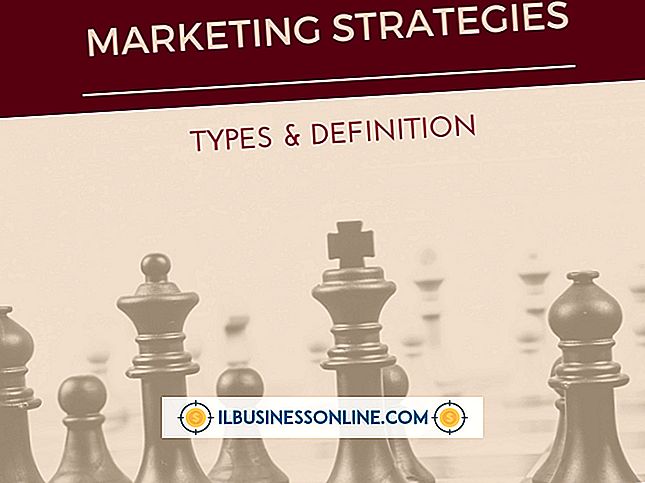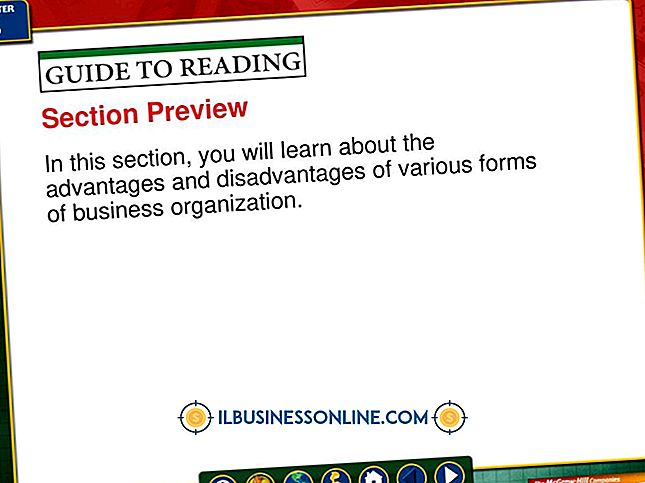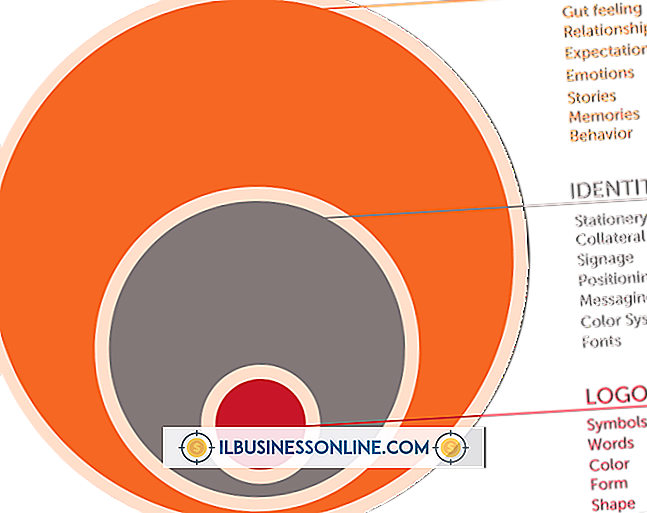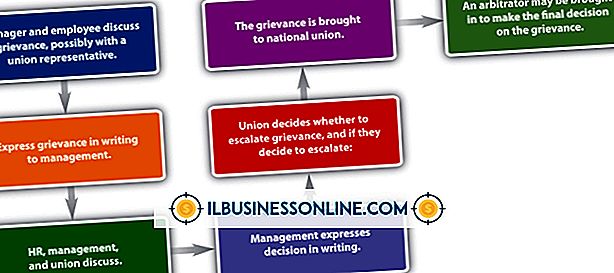Yahooのツールバーを編集する方法

Mozilla FirefoxおよびInternet Explorer Webブラウザと互換性のあるYahooツールバーは、Yahoo Mail、Yahoo Search、Yahoo FinanceなどのいくつかのYahoo機能へのアクセスを許可します。 Yahooでは、アプリの追加と削除、スキンの変更、基本設定の変更など、ツールバーを編集するためのいくつかのオプションを提供しています。 あなたはあなたが変更するパラメータや機能を選択して、そのユーザーインターフェースを介してあなたのYahooツールバーを編集することができます。
アプリとレイアウト
1。
歯車で表されたYahooのツールバー設定アイコンをクリックし、「アプリの編集」を選択します。一連のアプリケーションアイコンが「ツールバー設定」ウィンドウに表示されます。
2。
「アプリの追加」をクリックして、Yahooツールバーにアプリケーションを削除、並べ替え、または追加します。 アプリのカテゴリには、ニュースセクション、検索ツール、およびスポーツがあります。
3。
Yahooのツールバーに追加するアプリを表すアイコンをクリックします。
4。
My Appsの見出しにあるアプリのアイコンの上にカーソルを置き、赤い「X」をクリックしてYahooのツールバーから削除します。
5。
アイコン上にカーソルを置き、クリックして目的の位置までドラッグすることで、ツールバー上のアプリの位置を変更します。
スキン
1。
Yahooのツールバー設定アイコンをクリックし、「ツールバーのスキンを変更」を選択してツールバーのスキンを変更します。
2。
「デフォルト設定を使用」ボックスをチェックして、デフォルトのYahooツールバースキンを選択します。
3。
Yahooツールバーのスキンを選択するには、[自分のスキンを選択]ボックスをオンにします。 Yahoo Toolbarのスキンには、国旗、スポーツテーマ、金融などがあります。
4。
「No Skin」ボックスをチェックして、Yahooのツールバーからスキンを削除します。
基本設定
1。
Yahooのツールバー設定アイコンをクリックします。
2。
ツールバー設定ドロップダウンメニューから「ツールバー設定」を選択して、基本的なツールバー設定を変更します。
3。
希望の設定の横にあるチェックボックスをオンにします。 基本設定には、機能ヒントの有効化、各アプリのテキストラベルの表示、アプリの追加ボタンの表示、YMailシングルインスタンスの有効化、404アシスタントの有効化などがあります。 YMail Single Instanceは、Yahoo Mailアカウントへの移動速度を向上させます。 ブラウザウィンドウで404エラーメッセージが表示されると、404アシスタントにオプションとYahoo Powered検索ボックスが表示されます。